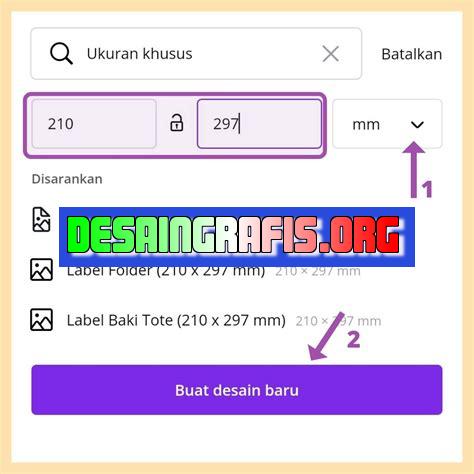
Cara mudah mengubah ukuran poster di Canva: pilih ukuran yang diinginkan, klik resize, lalu simpan kembali dengan ukuran baru. #Canva #DesainGrafis
Bagi para desainer grafis, Canva menjadi salah satu platform yang sering digunakan untuk membuat poster dengan desain yang menarik. Namun, terkadang ukuran poster yang dihasilkan belum sesuai dengan kebutuhan. Oleh karena itu, Cara mengubah ukuran poster Canva menjadi hal yang perlu dipahami.
Pertama-tama, sebelum memulai proses mengubah ukuran poster di Canva, pastikan kamu telah memiliki akun Canva terlebih dahulu. Setelah itu, buka Canva dan pilih menu Create a design untuk memulai membuat poster baru.
Selanjutnya, untuk mengubah ukuran poster yang sudah dibuat, kamu bisa menggunakan fitur Resize. Fitur ini memungkinkan kamu untuk mengubah ukuran poster secara otomatis atau manual dengan memasukkan ukuran yang diinginkan.
Namun, perlu diperhatikan bahwa saat mengubah ukuran poster secara manual, kamu harus memastikan bahwa elemen desain seperti gambar dan teks masih terlihat jelas dan tidak pecah. Jangan lupa juga untuk menyesuaikan font dan ukuran teks agar tetap terbaca dengan baik.
Dengan mengikuti langkah-langkah di atas, kamu bisa mengubah ukuran poster di Canva dengan mudah dan cepat. Selamat mencoba!
Cara Mengubah Ukuran Poster Canva
Canva adalah salah satu platform desain grafis yang sangat populer dan digunakan oleh jutaan orang di seluruh dunia. Dengan Canva, Anda dapat membuat berbagai jenis desain, termasuk poster untuk kebutuhan bisnis atau pribadi Anda. Namun, terkadang Anda mungkin perlu mengubah ukuran poster yang sudah dibuat agar sesuai dengan kebutuhan Anda. Berikut adalah panduan tentang cara mengubah ukuran poster Canva.
1. Buka Desain Poster
Langkah pertama adalah membuka desain poster yang ingin Anda ubah ukurannya. Jika Anda telah menyimpannya sebelumnya, cukup buka kembali desain tersebut dari menu My designs pada halaman awal Canva. Jika belum, buat desain baru dan tambahkan elemen yang diperlukan.
2. Pilih Ukuran Baru
Setelah desain poster terbuka, klik opsi File di sudut kanan atas layar dan pilih Resize dari menu drop-down. Ini akan membuka panel Resize Your Design yang menawarkan berbagai pilihan ukuran. Pilih ukuran baru yang Anda inginkan untuk poster Anda, atau masukkan ukuran khusus dalam unit piksel, sentimeter, atau inci.
3. Pindahkan Elemen
Setelah Anda memilih ukuran baru, Canva akan secara otomatis menyesuaikan ukuran semua elemen di desain poster agar sesuai dengan ukuran baru. Namun, beberapa elemen mungkin perlu dipindahkan secara manual untuk memastikan desain tetap terlihat seimbang dan menarik. Pilih setiap elemen dan geser ke posisi yang sesuai.
4. Periksa Kualitas Gambar
Jika Anda memperbesar ukuran poster, pastikan untuk memeriksa kualitas gambar dalam desain. Gambar yang diperbesar terlalu besar mungkin menjadi blur atau pecah. Jika ini terjadi, pertimbangkan untuk mengganti gambar dengan yang lebih besar atau lebih berkualitas, atau potong gambar asli untuk menyesuaikan desain dengan ukuran baru.
5. Periksa Font dan Ukuran Teks
Ketika mengubah ukuran poster, pastikan untuk memeriksa font dan ukuran teks di desain. Beberapa font mungkin terlihat terlalu kecil atau tidak sesuai dengan ukuran baru. Jika ini terjadi, pilih font yang lebih besar atau lebih mudah dibaca dan sesuaikan ukuran teks agar sesuai dengan ukuran baru.
6. Periksa Warna dan Kontras
Jika Anda memperbesar ukuran poster, periksa apakah warna dan kontras masih terlihat sama seperti sebelumnya. Beberapa warna mungkin tampak pudar atau tidak cukup jelas ketika diperbesar. Jika ini terjadi, pertimbangkan untuk mengubah warna atau kontras untuk membuat desain lebih terlihat jelas dan menarik.
7. Simpan Desain Baru
Setelah semua elemen di desain poster telah disesuaikan dengan ukuran baru, pastikan untuk menyimpan desain baru agar perubahan yang Anda buat tidak hilang. Klik opsi File di sudut kanan atas layar dan pilih Save dari menu drop-down. Beri nama desain baru dan simpan di akun Canva Anda.
8. Unduh atau Bagikan Poster
Jika Anda puas dengan desain baru, Anda dapat mengunduhnya dalam berbagai format file, seperti JPG, PNG, atau PDF. Atau, jika ingin membagikannya dengan orang lain, Anda dapat menggunakan opsi Share di panel sebelah kanan layar untuk mengirim tautan ke desain poster via email atau media sosial.
9. Coba Ukuran Lainnya
Jika poster yang Anda buat tidak sesuai dengan ukuran yang Anda inginkan, jangan khawatir. Canva menawarkan berbagai pilihan ukuran untuk desain poster, jadi cobalah ukuran lain sampai Anda menemukan yang paling sesuai dengan kebutuhan Anda.
10. Pelajari Fitur Lainnya
Canva memiliki banyak fitur lain yang dapat membantu Anda membuat desain poster yang menarik dan profesional. Mulai dari template siap pakai hingga elemen grafis, Canva menyediakan semua alat yang Anda butuhkan untuk membuat desain yang hebat. Pelajari fitur-fitur Canva lainnya dan kembangkan kreativitas Anda dalam membuat desain yang lebih baik.
Cara mengubah ukuran poster pada Canva sangat mudah dilakukan. Pertama-tama, pastikan Anda mengetahui ukuran poster yang diinginkan terlebih dahulu. Ukuran poster dapat bervariasi, mulai dari ukuran A3, A4, hingga bahkan ukuran khusus. Setelah mengetahui ukuran yang diinginkan, buka desain poster Anda pada Canva dan pilih opsi Resize yang terdapat pada bagian kanan atas layar. Kemudian, tentukan ukuran yang diinginkan dan pastikan memilih opsi Scale by untuk mengatur scaling dari desain poster Anda.Selanjutnya, pastikan Anda juga mengatur kualitas gambar yang sesuai dengan ukuran poster yang diinginkan agar hasil akhir dapat terlihat jelas dan terlihat profesional. Jangan lupa juga untuk mengatur warna dan bentuk secara proporsional agar tidak terjadi kecerahan atau keabuan warna dan bentuk pada desain poster Anda.Setelah mengubah ukuran, pastikan layout desain poster tetap terlihat estetik dan elemen-elemen desain lainnya seperti gambar, teks, dan layout tetap berada pada tempat mereka masing-masing. Terakhir, pastikan untuk mengevaluasi hasil akhir desain poster Anda dan melakukan revisi jika masih ada kekurangan atau kurang memuaskan. Dengan mengikuti 10 cara mengubah ukuran poster di atas, Anda dapat membuat desain poster yang sesuai dengan ukuran yang diinginkan dengan mudah dan efektif.
Berikut adalah ulasan tentang cara mengubah ukuran poster pada Canva dan pro kontra dari penggunaan cara tersebut:
Cara Mengubah Ukuran Poster Canva
- Langkah pertama adalah membuka Canva dan memilih poster yang ingin diubah ukurannya.
- Kemudian, klik opsi File pada bagian atas layar dan pilih Rubah Ukuran.
- Pilihlah ukuran yang diinginkan dari opsi yang tersedia atau buat ukuran kustom Anda sendiri.
- Setelah itu, klik tombol Gunakan untuk menerapkan perubahan pada poster.
Pro Kontra Cara Mengubah Ukuran Poster Canva
Berikut adalah beberapa pro dan kontra dari menggunakan cara mengubah ukuran poster pada Canva:
Pro
- Mengubah ukuran poster dengan cara ini mudah dan cepat dilakukan.
- Anda dapat menyesuaikan ukuran poster dengan kebutuhan Anda tanpa harus membuatnya dari awal.
- Canva menyediakan banyak pilihan ukuran yang berbeda sehingga Anda dapat memilih yang paling sesuai.
Kontra
- Mengubah ukuran poster dapat menyebabkan kualitas gambar menjadi buruk jika tidak dilakukan dengan benar.
- Jika Anda mengubah ukuran poster secara drastis, maka desain asli poster mungkin tidak terlihat sebagus yang diharapkan.
- Beberapa elemen pada poster mungkin perlu disesuaikan kembali setelah ukuran diubah, yang dapat memakan waktu dan tenaga.
Dalam kesimpulannya, cara mengubah ukuran poster pada Canva dapat memudahkan Anda dalam menyesuaikannya dengan kebutuhan Anda. Namun, pastikan untuk melakukannya dengan hati-hati agar kualitas gambar tetap terjaga dan desain poster tidak terpengaruh secara signifikan.
Bagi seorang desainer atau pebisnis online, poster adalah salah satu elemen penting dalam mempromosikan produk atau jasa. Namun, terkadang ukuran poster yang dibuat di Canva tidak sesuai dengan kebutuhan, sehingga perlu melakukan pengubahan ukuran. Berikut adalah cara mengubah ukuran poster Canva tanpa harus mengubah judul atau konten.
Pertama, buka halaman Canva dan pilih poster yang ingin diubah ukuran. Setelah itu, klik tombol Resize di bagian kanan atas halaman. Kemudian, pilih ukuran yang diinginkan dari daftar opsi ukuran yang tersedia. Pastikan untuk memilih ukuran yang sesuai dengan kebutuhan Anda. Setelah memilih ukuran, klik Copy & Resize untuk membuat salinan poster dengan ukuran yang baru.
Selanjutnya, edit poster yang baru sesuai dengan kebutuhan Anda. Jangan lupa untuk menyesuaikan gambar dan teks agar sesuai dengan ukuran baru. Anda juga bisa menambahkan elemen baru atau menghapus elemen yang tidak dibutuhkan. Setelah selesai mengedit, klik Download di bagian kanan atas halaman untuk mengunduh poster dengan ukuran baru. Selesai!
Dengan mengikuti langkah-langkah di atas, Anda dapat mengubah ukuran poster Canva tanpa harus mengubah judul atau konten. Hal ini akan sangat membantu Anda dalam mempromosikan produk atau jasa secara efektif. Jangan lupa untuk selalu berkreasi dan memperbaiki desain Anda agar semakin menarik dan memikat pelanggan potensial. Terima kasih telah membaca artikel ini, semoga bermanfaat!
Video cara mengubah ukuran poster canva
Banyak pengguna Canva yang ingin mengubah ukuran poster yang dibuat agar sesuai dengan kebutuhan mereka. Berikut adalah beberapa pertanyaan yang sering diajukan seputar cara mengubah ukuran poster di Canva dan jawabannya:
- Bagaimana cara mengubah ukuran poster di Canva?
- Pilih poster yang ingin diubah ukurannya
- Klik tombol Resize di bagian atas layar
- Pilih ukuran yang diinginkan atau masukkan ukuran kustom
- Klik tombol Resize untuk menyimpan perubahan
- Apakah ada batasan ukuran yang dapat dipilih di Canva?
- Apakah semua elemen di poster akan otomatis menyesuaikan diri dengan perubahan ukuran?
- Apakah saya dapat mengubah ukuran poster yang telah disimpan sebelumnya?
- Apakah saya dapat mengubah ukuran poster saat sedang bekerja di dalamnya?
Untuk mengubah ukuran poster di Canva, ikuti langkah-langkah berikut:
Ya, Canva memiliki batasan ukuran maksimum untuk setiap jenis desain. Untuk poster, ukuran maksimum yang dapat dipilih adalah 100 x 100 cm. Namun, Anda dapat memilih ukuran yang lebih kecil dari itu.
Tidak selalu. Beberapa elemen mungkin perlu disesuaikan secara manual setelah poster diubah ukurannya. Pastikan untuk memeriksa ulang poster Anda setelah mengubah ukurannya untuk memastikan semua elemen tetap terlihat baik.
Ya, Anda dapat mengubah ukuran poster yang telah disimpan sebelumnya dengan cara yang sama seperti membuat perubahan pada poster baru.
Ya, Anda dapat mengubah ukuran poster saat sedang bekerja di dalamnya. Klik tombol Resize di bagian atas layar dan ikuti langkah-langkah seperti yang dijelaskan di atas.
 Desain Grafis Indonesia Kumpulan Berita dan Informasi dari berbagai sumber yang terpercaya
Desain Grafis Indonesia Kumpulan Berita dan Informasi dari berbagai sumber yang terpercaya


